Utilizzando Map Viewer (precedentemente un'installazione beta separata ma ora inclusa automaticamente nel portale), è possibile creare mappe web interattive che è possibile condividere. È dotato di una mappatura reattiva e di aggiornamenti in tempo reale della mappa mentre si lavora. Map Viewer ha un design intuitivo che ti permette di visualizzare e gestire i tuoi contenuti in un'area dedicata e di personalizzare e configurare la tua mappa in un'altra area. Le sezioni seguenti forniscono una prospettiva del nuovo design e degli strumenti.
Suggerimento:
Puoi usare le scorciatoie da tastiera per completare rapidamente i flussi di lavoro comuni in Map Viewer. Per visualizzare l'elenco completo delle scorciatoie da tastiera in Map Viewer, premere Alt+? su Microsoft Windows o Opzione+? su Mac.
Progetta Map Viewer
Una mappa Web ArcGIS è una rappresentazione grafica interattiva di informazioni geografiche utilizzabile per fornire informazioni e rispondere a domande. La mappe web contengono una mappa di base, un set di layer di dati (molte delle quali includono pop-up interattivi con informazioni sui dati), un'estensione, una legenda e strumenti di navigazione per eseguire pan e zoom.
Utilizzare Map Viewer per visualizzare, esplorare e creare mappe web in ArcGIS Enterprise. Naviga la mappa per visualizzare varie aree. Clicca le feature o immagini sulla mappa per visualizzare i pop-up con informazioni riguardo ai dati. Ruotare la mappa per ottenere una nuova prospettiva. Sperimentare con livelli di zoom per vedere quali feature e layer sono visibili in scale differenti.
Map Viewer include due barre di strumenti verticali: la barra degli strumenti Contenuti (scura) e la barra degli strumenti Impostazioni (chiara) Usare la barra degli strumenti Contenuti per gestire e visualizzare i contenuti della mappa e lavorare con la mappa. Usa la barra degli strumenti Impostazioni per accedere alle opzioni per configurare e interagire con i layer della mappa e altri componenti della mappa.
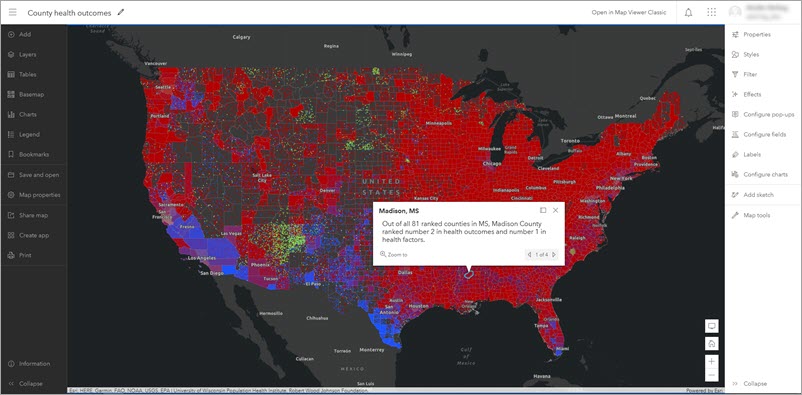
Usa i pulsanti Espandi e Comprimi nella parte inferiore di ogni barra degli strumenti (per esempio,  e
e  nella barra delle impostazioni) per espanderli o ridurli. È possibile inoltre usare il pulsante Nascondi interfaccia
nella barra delle impostazioni) per espanderli o ridurli. È possibile inoltre usare il pulsante Nascondi interfaccia  sulla mappa per comprimere entrambe le barre degli strumenti in una volta e massimizzare lo spazio per lavorare con la mappa.
sulla mappa per comprimere entrambe le barre degli strumenti in una volta e massimizzare lo spazio per lavorare con la mappa.
Barra degli strumenti Contenuti
Gestire e visualizzare le componenti chiave della mappa usando i pulsanti della barra degli strumenti (scura) Contenuti. Per esempio, è possibile modificare la mappa di base e aggiungere layer. Cliccare il pulsante Layer pe r vedere che cosa sono i layer nella mappa.
r vedere che cosa sono i layer nella mappa.
I layer nella mappa sono disegnata nello stesso ordine nel quale compaiono nel pannello Layer. Puoi organizzare i layer per disegnare in qualsiasi ordine e cliccare su Nascondi layer o  Mostra layer
Mostra layer  per nascondere o mostrare, rispettivamente, i singoli layer. È possibile anche cliccare Opzioni
per nascondere o mostrare, rispettivamente, i singoli layer. È possibile anche cliccare Opzioni  per espandere un elenco di opzioni per il layer e visualizzare le proprietà del layer.
per espandere un elenco di opzioni per il layer e visualizzare le proprietà del layer.
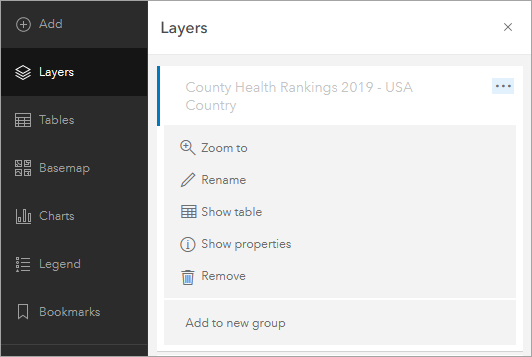
Alcuni layer hanno una simbologia che appare in una legenda. Visualizzare il pannello Legenda per vedere come il layer di dati è rappresentato sulla mappa.
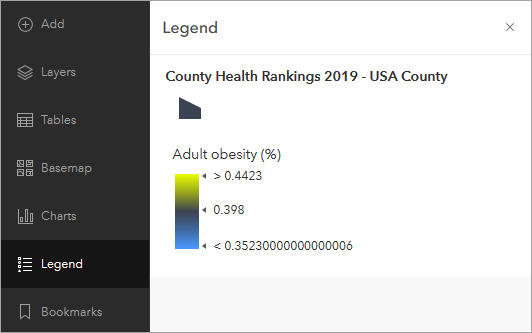
È possibile inoltre utilizzare la barra degli strumenti Contenuti per eseguire azioni come apertura, salvataggio, condivisione e stampa di mappe. Usare il pulsante Informazioni per sapere cosa aspettare in aggiornamenti futuri.
Barra degli strumenti impostazioni
La barra degli strumenti Impostazioni (luce) include opzioni per lavorare con i singoli livelli della mappa, così come opzioni per lavorare con la mappa stessa. Seleziona un layer nella mappa per accedere alle opzioni del layer sulla barra degli strumenti. Puoi usare il selettore in cima al pannello attivo per navigare rapidamente tra i layer.
Le opzioni dei layer sono facili da trovare nella parte superiore della barra degli strumenti delle Impostazioni. Le opzioni di layer visualizzate dipendono dal tipo di layer selezionato e, in alcuni casi, dai dati contenuti nel layer. Per esempio, il pulsante Clustering viene visualizzato solo quando è selezionato un layer di caratteristiche contenente caratteristiche puntuali.
Usa la barra degli strumenti Impostazioni per configurare pop-up, filtri, clustering, etichette e altro. Le modifiche sono visibile istantaneamente sulla mappa, consentendo di sperimentare ed esplorare opzioni differenti. Clicca sul pulsante Stili  per esplorare gli stili di mappatura intelligente esclusivi di Map Viewer, come la densità dei punti, così come molti altri stili. È possibile provare diversi simboli e scale cromatiche per feature e immagini nella mappa.
per esplorare gli stili di mappatura intelligente esclusivi di Map Viewer, come la densità dei punti, così come molti altri stili. È possibile provare diversi simboli e scale cromatiche per feature e immagini nella mappa.
Alcuni pulsante sulla barra degli strumenti Impostazioni consentono di interagire con e ottenere nuove informazioni dalla mappa. Questi pulsanti sono visualizzati nella parte inferiore della barra degli strumenti. È possibile cercare posizioni, misura distanza o area, visualizza dati animati, ottenere indicazioni, e trovare coordinate geografiche.